-
电脑蓝牙怎么开,小编告诉你打开电脑蓝牙的操作
- 2018-01-26 12:56:45 来源:windows10系统之家 作者:爱win10
说起蓝牙,使用手机的用户都知,其实电脑也是有蓝牙,而电脑中的蓝牙功能也非常的实用,譬如可以通过蓝牙给手机传输照片或者视频,那么电脑中内置的蓝牙是如何打开?下面,小编就给大家介绍打开电脑蓝牙的操作的方法了。
相信有不少朋友都注意到过,自己的电脑有蓝牙这一功能,但是大部分的人却没有使用过,也不知道该怎么使用这一功能。这就可惜了,如果电脑没有网络,有急用电脑上的文件的话,该怎么办呢?其实我们可以通过电脑蓝牙的功能来传输给手机,下面,小编就给大家分享打开电脑蓝牙的操作了。
打开电脑蓝牙的操作
点击电脑左下角的【开始】,找到【电脑设置】(齿轮图标)

电脑蓝牙系统软件图解1
选择【电脑和设置】
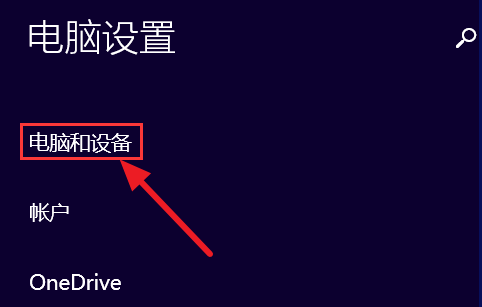
打开蓝牙系统软件图解2
再点击【蓝牙】
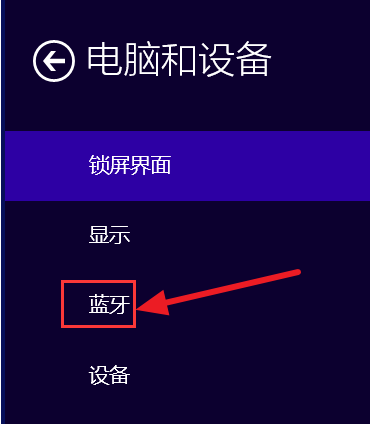
蓝牙系统软件图解3
即可看到蓝牙的设置开关了
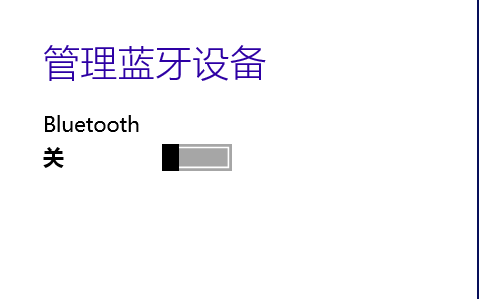
打开蓝牙系统软件图解4
打开蓝牙的开关后可以搜索蓝牙设备
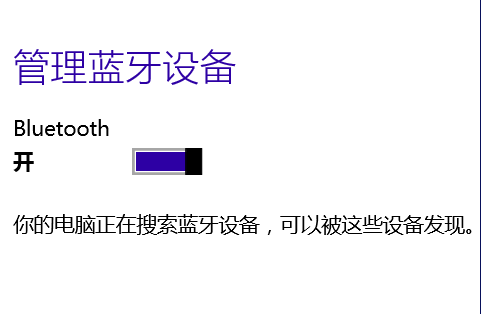
蓝牙系统软件图解5
一般蓝牙打开后,在任务栏上会出现蓝牙的小图标
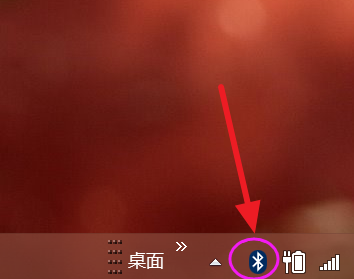
电脑系统软件图解6
以上就是打开电脑蓝牙的操作了。
猜您喜欢
- windows10纯净版系统下载64位地址..2022-03-23
- 小编告诉你Win10中怎样关闭Windows De..2017-10-20
- 激活windows10系统的方法步骤..2022-09-05
- win10自带杀毒软件在哪里打开..2022-05-24
- windows10及安装最新教程2017-11-09
- 神州笔记本电脑win10企业版系统下载与..2019-10-17
相关推荐
- VAIO电脑win10专业版系统下载与安装教.. 2019-12-17
- win10红警2怎么窗口化 2023-03-09
- 解决win10安装卡logo有妙招 2017-06-02
- win10安装失败怎么办? 2020-06-28
- 电脑系统重装mac教程 2017-07-08
- win10精简系统怎么安装的教程.. 2022-02-27





 魔法猪一健重装系统win10
魔法猪一健重装系统win10
 装机吧重装系统win10
装机吧重装系统win10
 系统之家一键重装
系统之家一键重装
 小白重装win10
小白重装win10
 紫鸟浏览器 v5.110.0.29官方版
紫鸟浏览器 v5.110.0.29官方版 雨林木风 Ghost Win7 64位深度强化版 v2023.04
雨林木风 Ghost Win7 64位深度强化版 v2023.04 博客导入工具1.0 单文件免费版 (博客Blog导入工具)
博客导入工具1.0 单文件免费版 (博客Blog导入工具) 最新官方阿里旺旺v7.21.02C去广告绿色版(买家版)
最新官方阿里旺旺v7.21.02C去广告绿色版(买家版) 腾讯TT浏览器 V3.8 官方经典版
腾讯TT浏览器 V3.8 官方经典版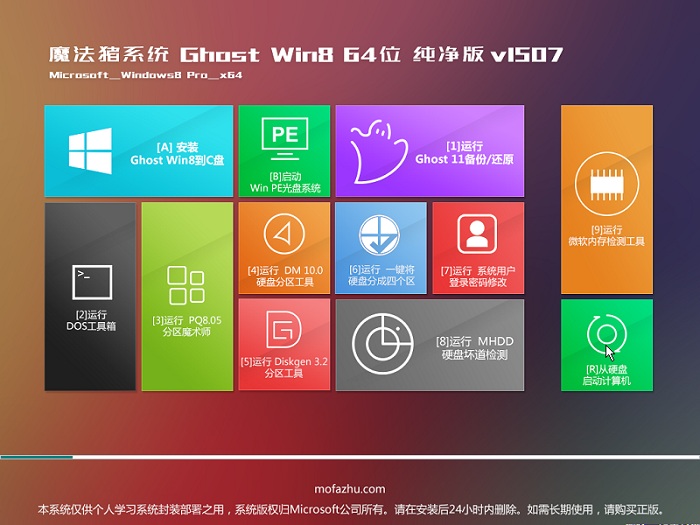 魔法猪 ghost win8.1 64位 纯净版201507
魔法猪 ghost win8.1 64位 纯净版201507 dfengine.dll
dfengine.dll 系统之家win1
系统之家win1 QQ浏览器VR版
QQ浏览器VR版 小白系统ghos
小白系统ghos 系统之家ghos
系统之家ghos masm5.0 免费
masm5.0 免费 按键精灵 v9
按键精灵 v9 PotPla<x>yer
PotPla<x>yer 小白系统Ghos
小白系统Ghos 小白系统Ghos
小白系统Ghos 谷歌浏览器30
谷歌浏览器30 粤公网安备 44130202001061号
粤公网安备 44130202001061号